会声会影下载的模板使用方法:会声会影2018|会声会影破解版64位&32位 V2018中文版
点击“文件”-打开项目-在打开窗口中,选中你下载的模板文件夹里的VSP文件-会声会影编辑器的时间轴面板中就添加了许多素材,分别右击素材,选中替换素材,换上你的视频、照片或音频素材,然后再进行编辑即可!
1、但是我们在将下载的模板进行解压,在文件夹中找到vsp格式的项目文件,打开的时候会出现不存在的提示,我们直接点击“重新链接”,选择解压文件夹中的素材如截图:
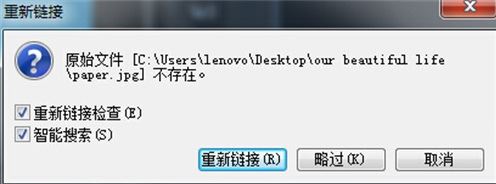
2.、项目打开后,界面中出现图3所示的提示,点击确定即可将模板打开!
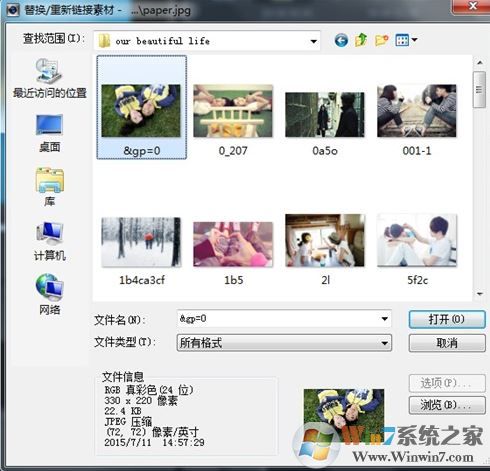
关于素材替换的方法:
1、在将需要替换的素材,导入到素材库中;
2、然后我们在需要替换的素材上右击,选择“替换素材”中的“照片”即可,如图:
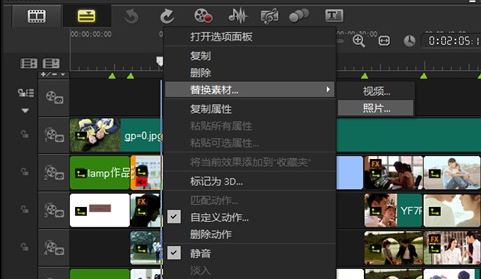
上述介绍的便是会声会影模板的使用方法了,以及在使用素材的时候遇到问题的解决方法,使用起来还是比较简单的,如果不会使用会声会影素材模板的话大家仔细的按步骤进行操作就可以啦~